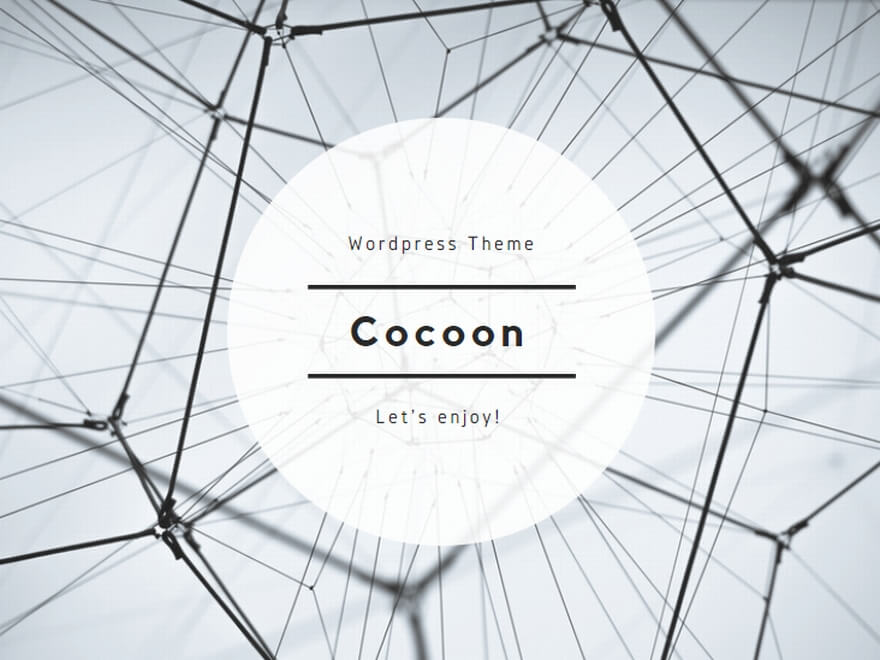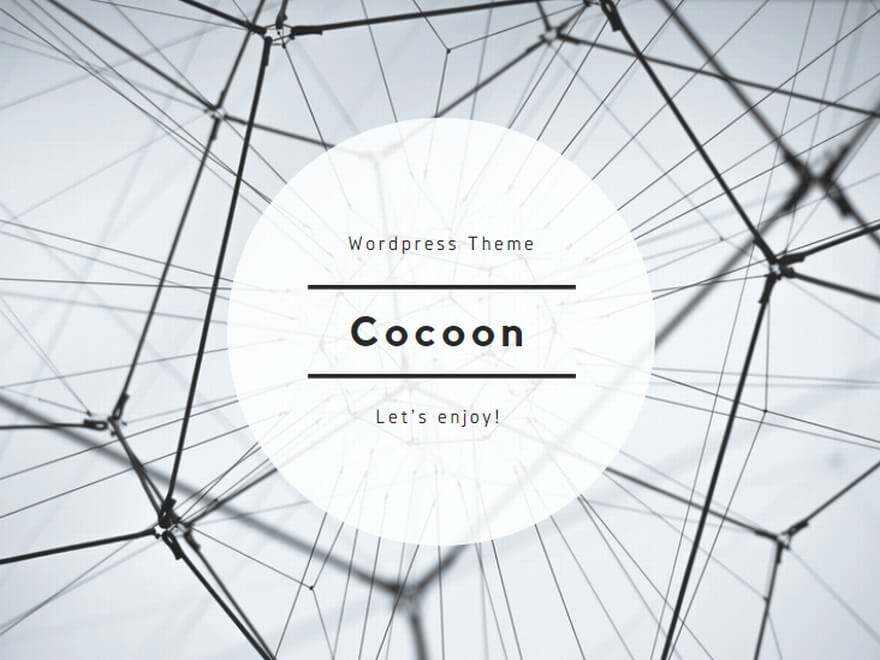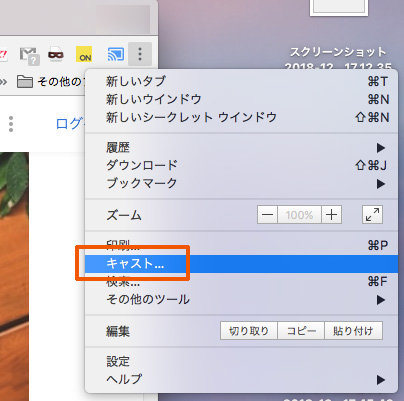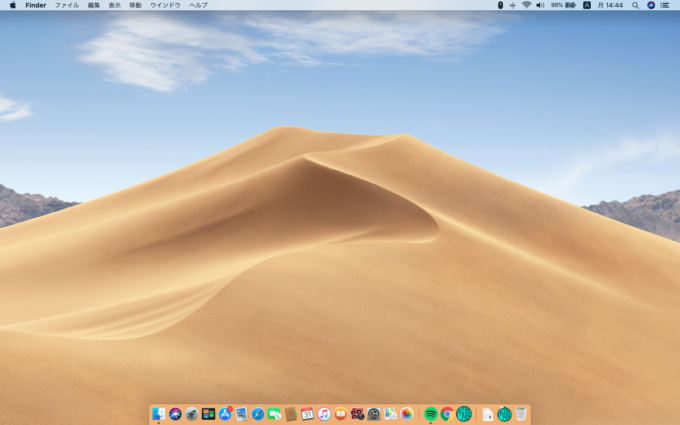スポンサーリンク
Last Updated on 2018年12月31日 by あっぱれ
これまでEcho Dot をW10やFire の外付けスピーカーに してみましたが、今回は普段はあまり出番のないMacを引っ張り出してて、Echo Dot を外付けスピーカーにしてみました。その手順をメモします。めちゃくちゃ簡単なので手順といった大げさなものではありません。

MacBook Pro の設定
Echo Dot とはBluetooth で接続するので、Bluetoothのペアリングをします。MacBook Pro のバーに表示されているBluetoothアイコンをクリックします。
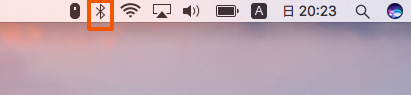
Bluetooth画面が現れます
Bluetoothは入りにしてください。下の画面では未接続のロジクールのMX Ergoが表示されていますが気にしないでください。ここにEcho Dot を新たに登録します。
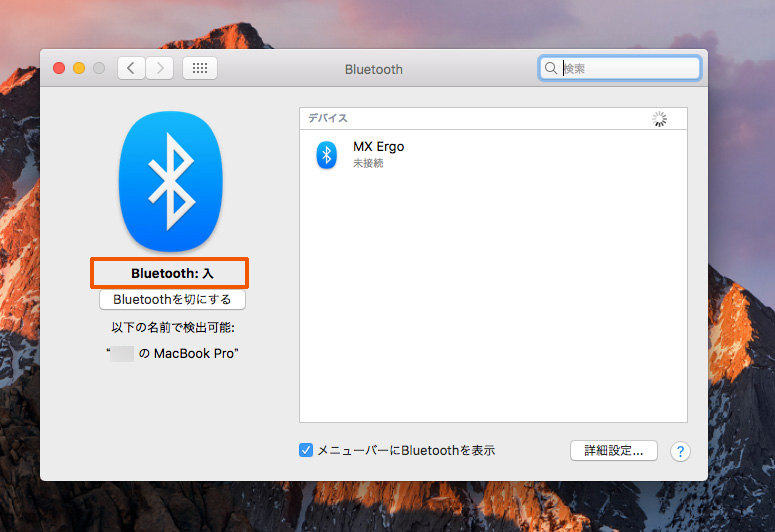
“Alexa、ペアリング”でペアリングを開始
Echo Dot に “Alexa、ペアリング” と話しかけます。するとMacBook Pro 側にEcho Dotが現れるので、「ペアリング」をクリックします。オレンジ枠のところです。
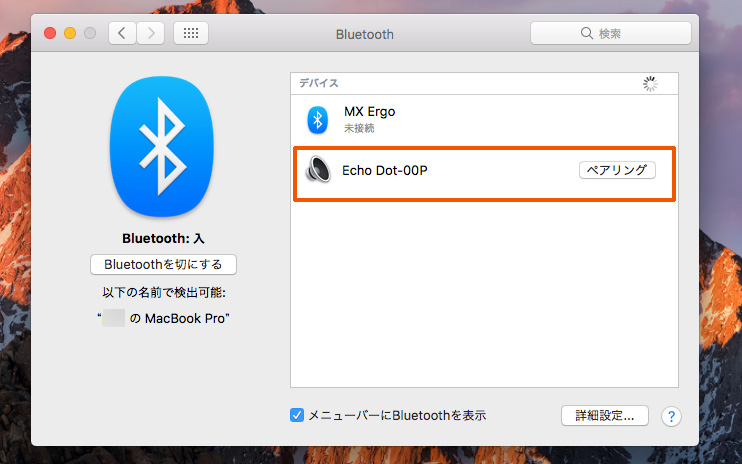
ペアリング完了
EchoがMacBook Proに接続したと言ってきます。MacBook Pro のBluetooth画面もEcho Dotが接続済みになりました。オレンジ枠のところです。
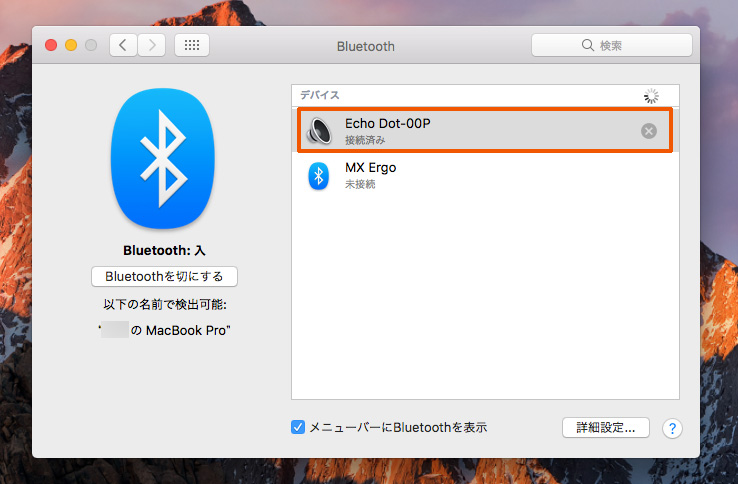
MacBook Pro のスピーカーを切り替えます
MacBook Pro 上部のツールバーにあるスピーカーアイコンをクリック。
通常は下記のように内蔵スピーカーが選ばれているはずです。
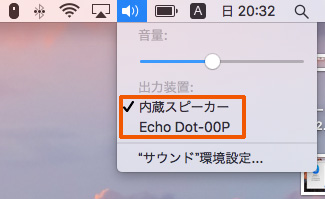
Echo Dotをスピーカーにするには、下図のようにEcho Dotを選びます。
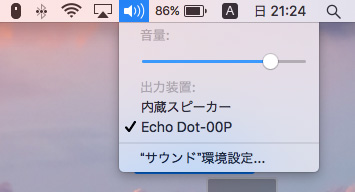
スピーカー接続完了
以上で無事にecho Dotから音が出ました。Echo Dot(第2世代)の音はMacより少しまし名程度です。
Echo Dotoのオーディオジャック出力に外部スピーカーをオーディオケーブルで常時接続しているのでMacBook Proもいい音になりました。
Spotifyの場合はchromecast audioで接続するよりEcho Dotで接続したほうが、私の環境ではうまくいきました。
よけいな話なので読み飛ばしてください—Mac OSをMojaveにしたらLogicoolのFlowが・・
つでにこのあとでMac OSをMojaveにやっと変えました。普段からwindows を使っているとMacはスマートだなとつくづく思います。しかし、アップデートに1時間以上かかりました。
その結果、Logicool のMX ERGOがFlowしなくなってしまいました。W10側はMACにカーソルを送れますが、MAC側からW10には移動できなくなってしまったのです。
インストール済みのLogicool Option がMac OSをバージョンアップしたため、正常に動作しなくなったようです。新たにMojave(10.14)対応のOptionを入れ直したら正常に動きました。
これができないと共有ホルダを作ってファイルのやり取りをしなくてはならく不便です。LogicoolのFlowは便利ですね。
スポンサーリンク